Профилактика компьютера за 8 простых шагов
Регулярно проверяя определенные компоненты, мигом можно определить состояние компьютера и заблаговременно распознать возможные проблемы.

Поскольку срок службы составных частей компьютера ограничен, время от времени следует проверять состояние самых важных компонентов. Выполняйте эти инструкции каждые шесть месяцев, чтобы заранее распознать возможные ошибки, и тогда вы сможете заменить отдельные элементы еще до критического момента и предотвратить потерю данных.
ЦПУ: стресс-тест процессора
Установите программы HWMonitor и Prime95. Запустите Prime95 и кликните «Just Stress Testing» («Простое стресс-тестирование»), в диалоговом окне «Run a Torture Test» («Запустить тестирование в условиях экстремальных нагрузок») выберите опцию «Small FFTs» («Нагрузка только на процессор») и для запуска теста на стабильность нажмите «ОК».
Процесс займет около двадцати минут. В течение этого времени следите за температурой ядер процессора при помощи HWMonitor. Если она превысит 80°C или появится предупреждение, необходимо будет вмешаться в работу оборудования.
Вентиляторы: мониторинг системы охлаждения
Установите и запустите утилиту SpeedFan. Перейдите на вкладку «Charts» («Графики») и выберите из выпадающего списка «Analyze» («Анализировать») «fan speeds» («скорость вентиляторов»).
Проставьте флажки на всех отображенных вентиляторах и понаблюдайте некоторое время за значениями. Если результат по какому-то из вентиляторов сильно отличается от других, его следует почистить, а еще лучше сразу заменить на новый.
Видеокарта: проверка изображения
Установите и запустите утилиту FurMark. Щелкните по режиму «GPU stress test» («Тест на стабильность»). Откроется новое окно. Если на отображаемой в нем тестовой картинке вы обнаружите крупные артефакты, которые быстро перемещаются по экрану, значит, у вас проблемы с графическим процессором.
Квадратики указывают на ошибки в памяти видеокарты. Во время проведения теста FurMark отображает температуру видеокарты. Если она превышает 80°C, немедленно завершите стресс-тест. Проверьте радиатор видеокарты, почистите его или вообще замените на новый.
ОЗУ: поиск поврежденных блоков
Запишите ISO-образ MemTest86="content_internal_link"> на оптический диск CD или DVD и загрузите с него ПК. Для этого сначала нужно в BIOS Setup и настроить запуск с соответствующего загрузочного носителя. MemTest86 запускается автоматически.
Если утилита найдет ошибку, вам придется снять все модули оперативной памяти, оставив один, и запустить тест повторно. Затем протестировать все остальные модули по одному — так вы найдете поврежденный блок. При возникновении ошибок замените оперативную память как можно быстрее.
Блок питания: наблюдение за колебаниями тока
Установите и запустите HWMonitor. Откройте подкаталог «Voltages» и последите за значениями «3,3 V», «5 V» и «12 V». Они отображают напряжение питания, подаваемое блоком питания. Если в колонках «Min» и «Max» колебания составляют более 0,5 В, замените блок питания или обратитесь со старым к специалисту.
Жесткий диск: проверка на ошибки записи
Установите и запустите утилиту HD Tune. На вкладке «Error scan» («Поиск ошибок») можно запустить проверку накопителя на наличие ошибок. На вкладке «Health» («Здоровье») отображается текущее состояние здоровья диска. Значок с термометром показывает текущую температуру жесткого диска. В идеале она должна быть от 25 до 40 градусов.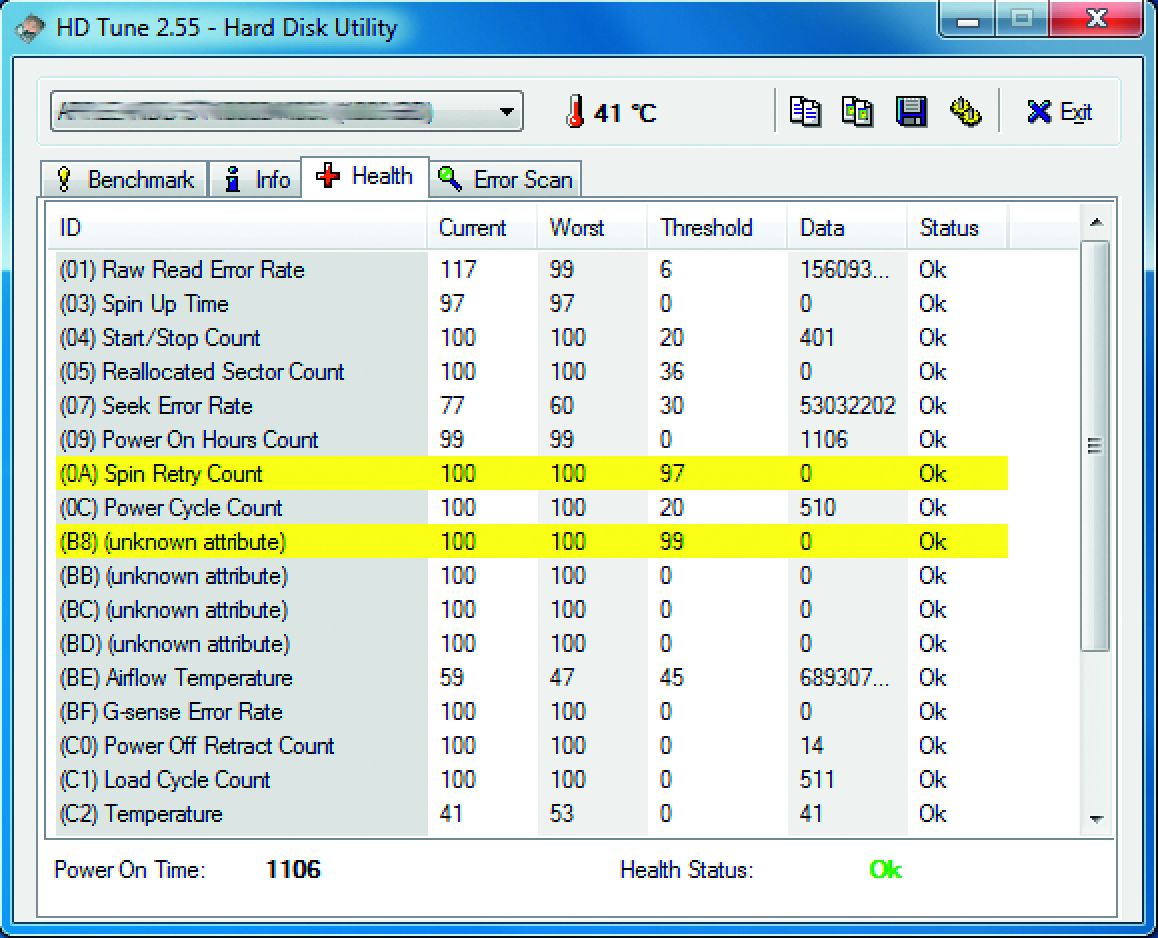
Оптические дисководы: тестирование привода
Установите Opti Drive Control. Вставьте чистый диск в привод, запустите утилиту и выберите «Create test disc» («Создать тестовый диск»). Opti Drive Control поддерживает носители CD, DVD и Blu-ray. Снимите флажки с опции «Test write» («Тестовая запись») и щелкните по «Start» («Пуск»).
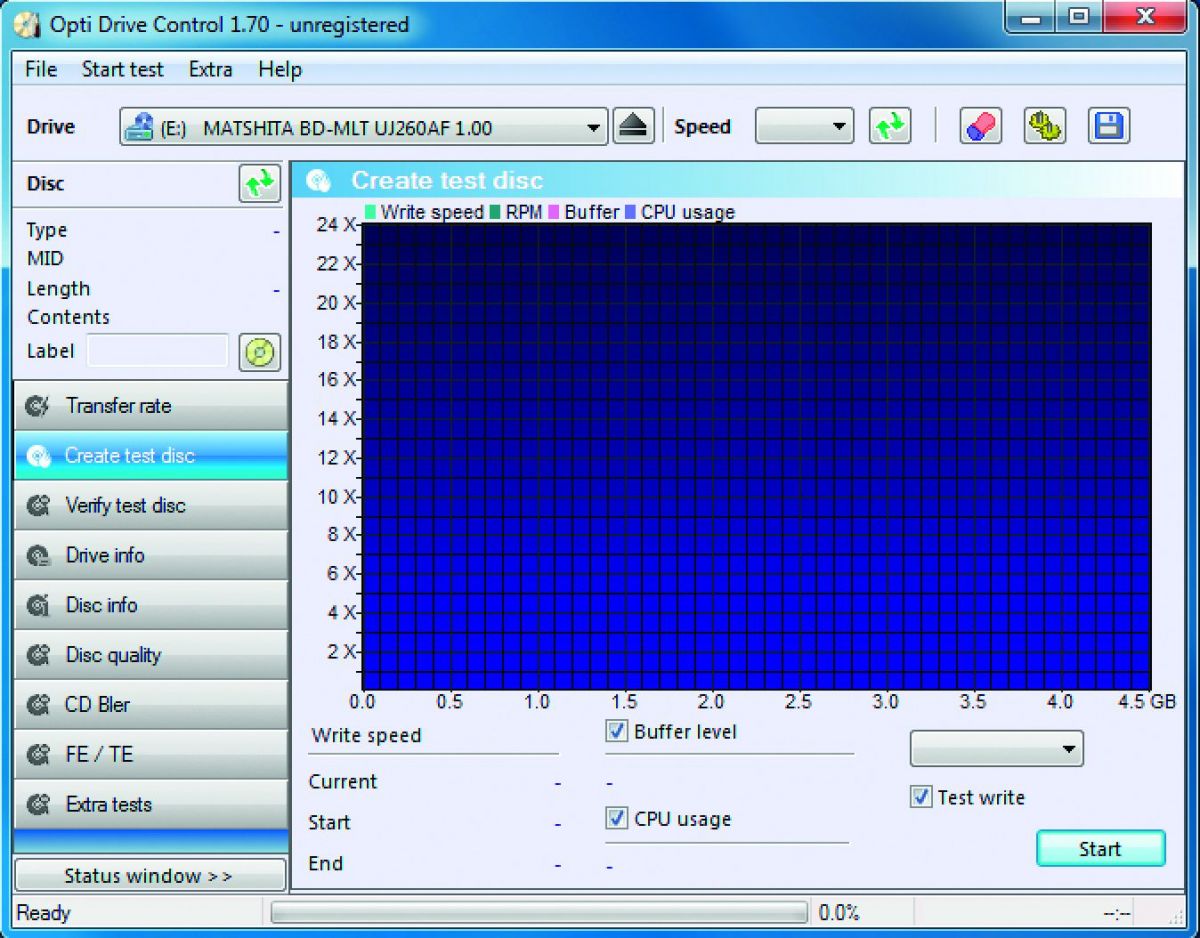 По завершении процесса записи можно подробно протестировать привод, выбрав «Verify test disc» («Проверить тестовый диск»). Если появляются уведомления об ошибках, во многих случаях требуется обновить прошивку.
По завершении процесса записи можно подробно протестировать привод, выбрав «Verify test disc» («Проверить тестовый диск»). Если появляются уведомления об ошибках, во многих случаях требуется обновить прошивку.
Флеш-память: проверка на наличие ошибок
Прежде чем начать это тестирование, следует создать резервную копию флеш-памяти, поскольку все данные будут стерты. Скачайте утилиту Check Flash с сайта , распакуйте ZIP-архив и запустите ее.
В разделе «Drive» («Диск») выберите ваш твердотельный накопитель или USB-флешку и в разделе «Access type» («Тип доступа») активируйте опцию «As logical drive (NT-based systems only)» («Как логический диск (только для NT-систем)»).
В разделе «Action type» («Действие») выберите «Write and read test» («Запись и чтение») и «Small pattern set» («Малый набор»). В разделе «Test lenght» («Продолжительность») выберите «One full pass» («Один проход»).
Щелкните «Start!» («Пуск!») и подтвердите предупреждение, нажав «Да». По завершении тестирования просмотрите на вкладке «Log» («Журнал») отчеты об ошибках. Если их окажется много, не храните важную информацию на этом носителе.
Фото: компании-производители







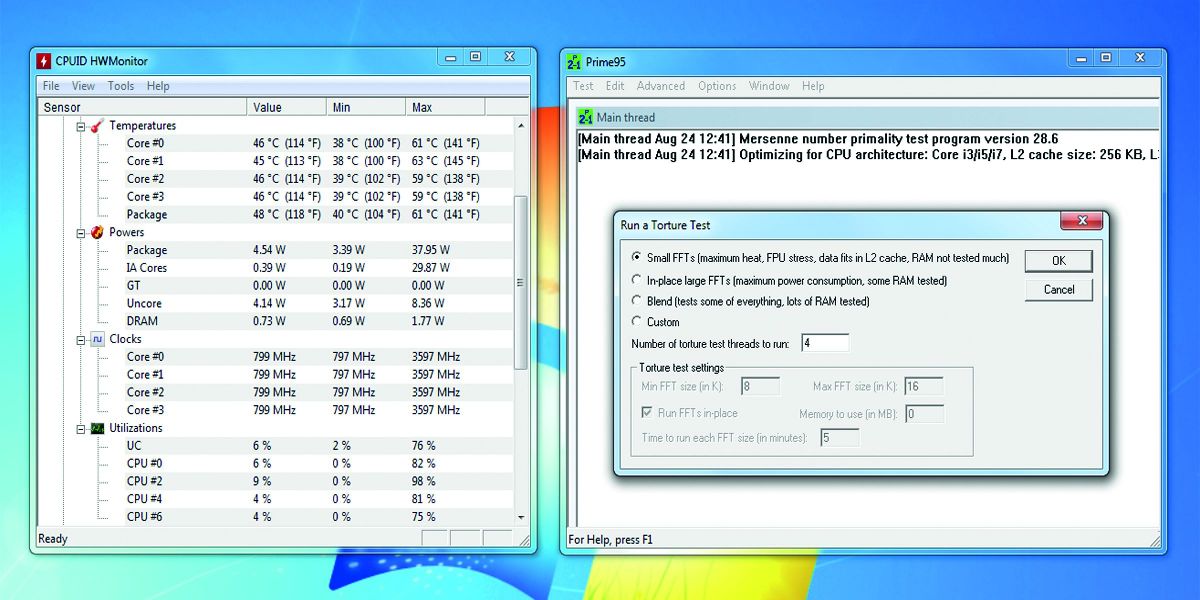
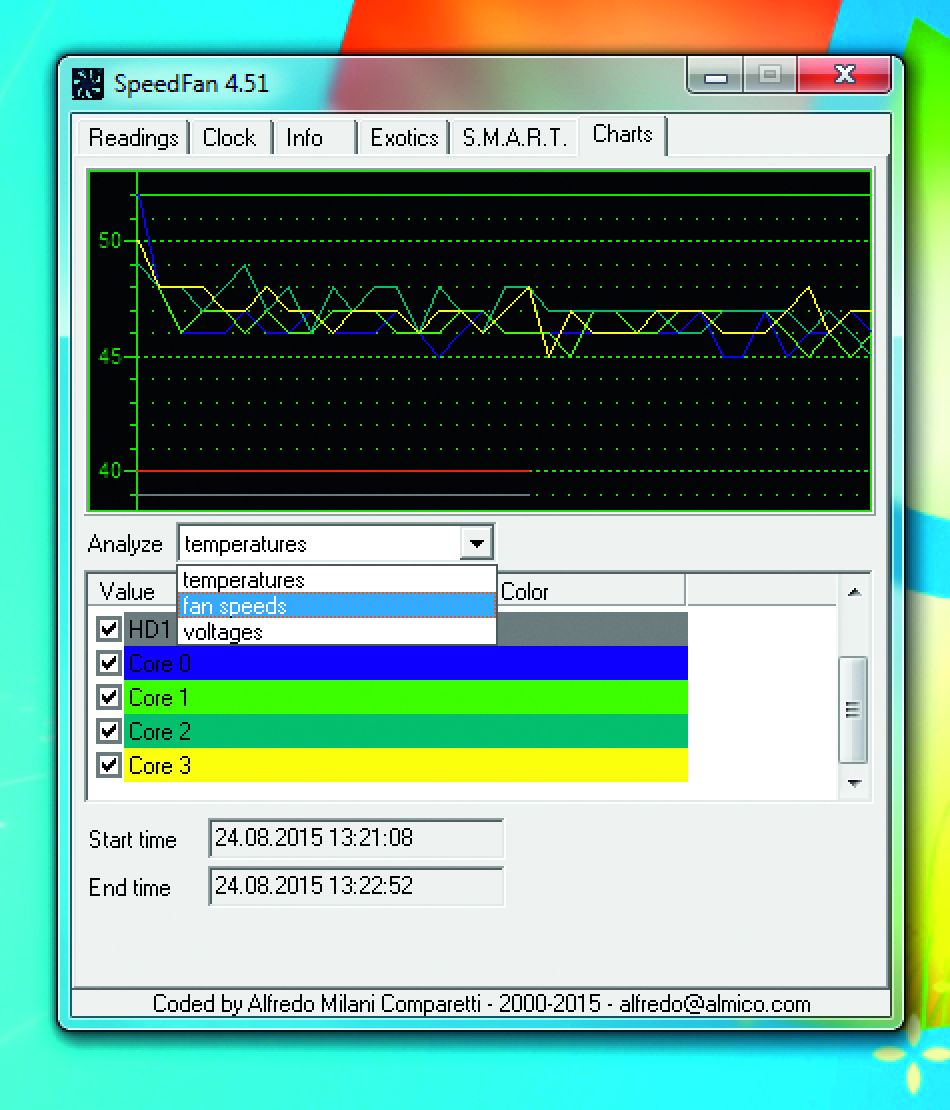


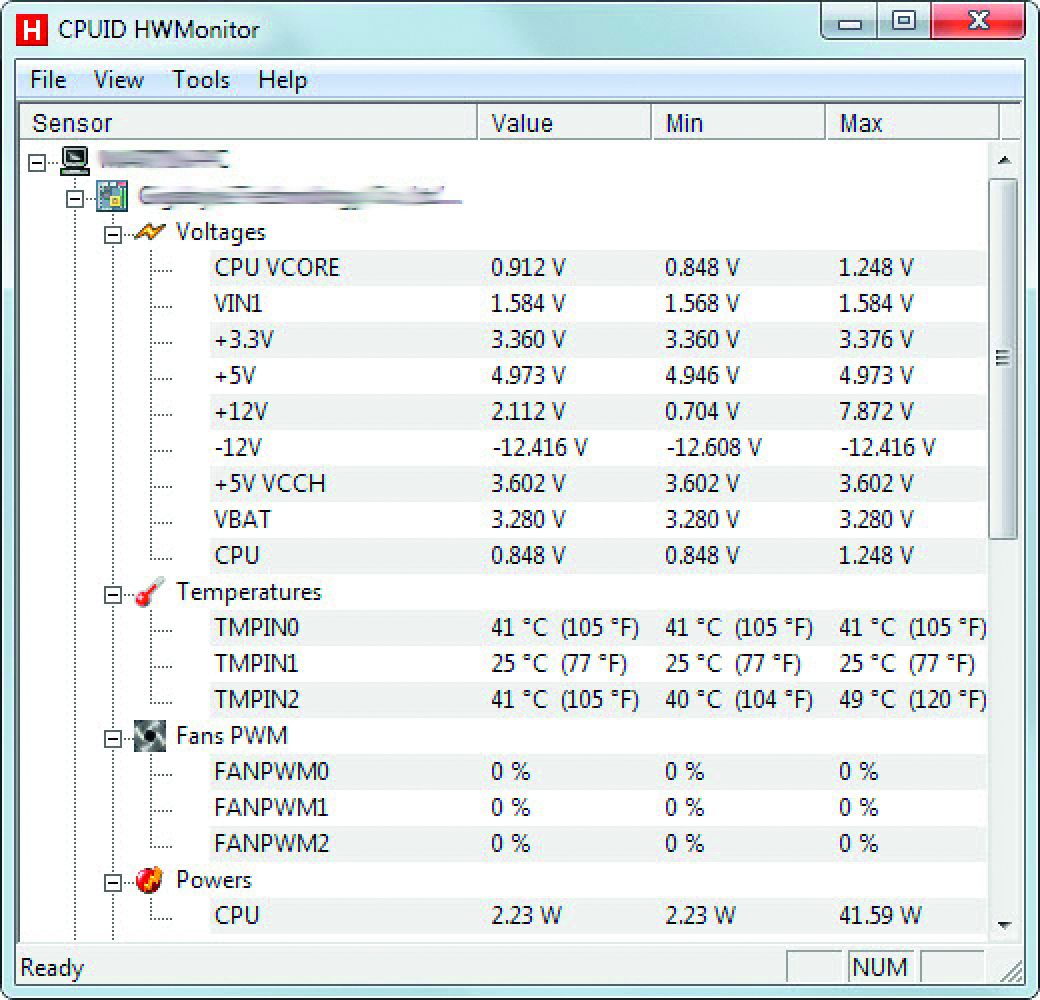
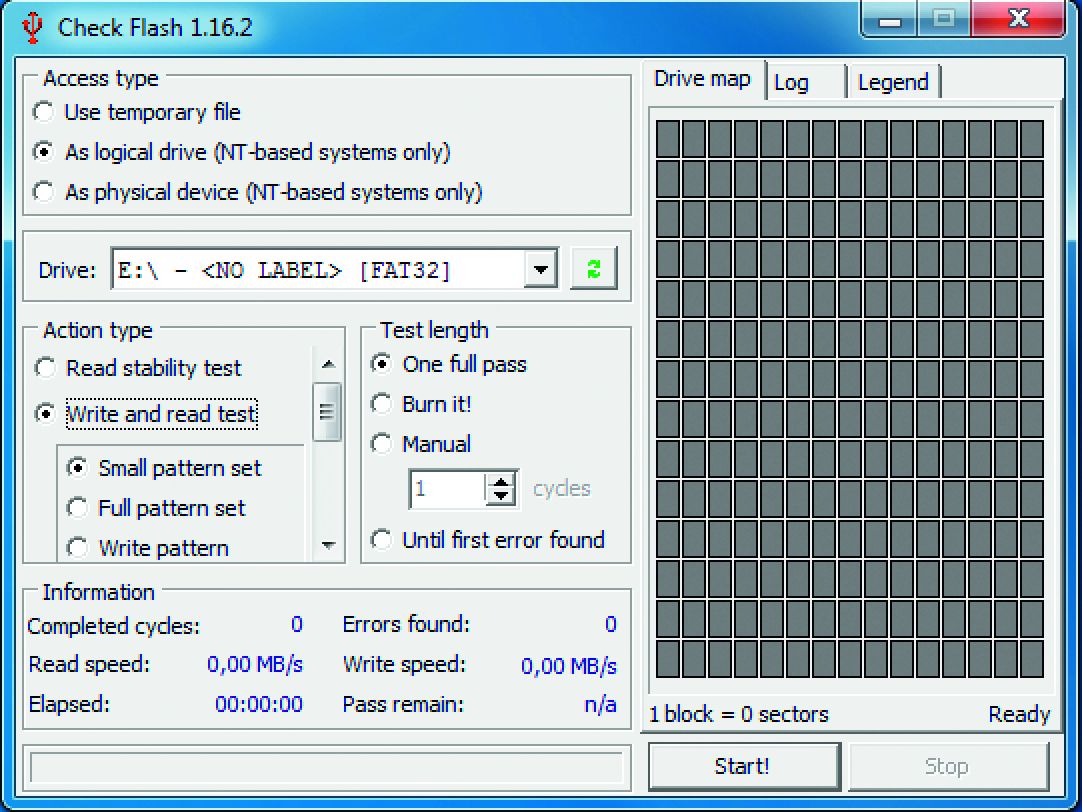






 Читайте нас в социальных сетях
Читайте нас в социальных сетях